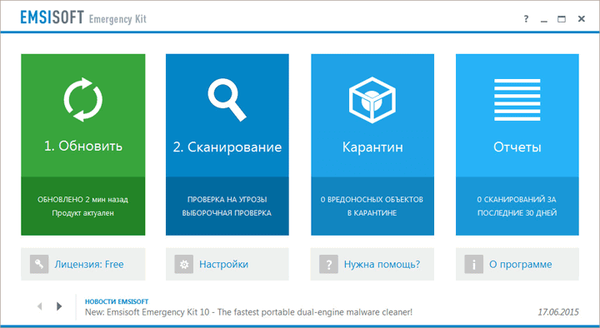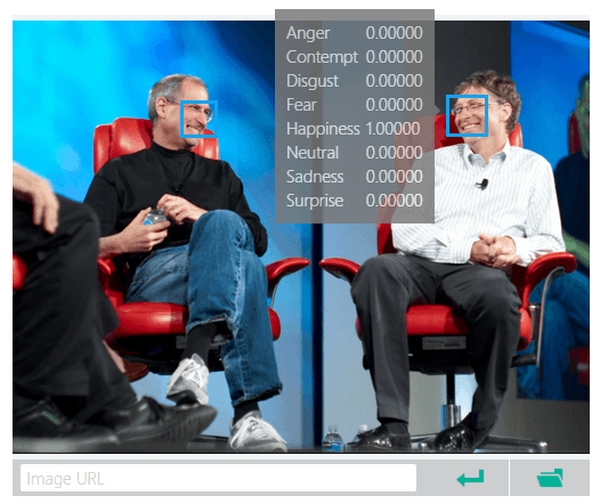Panel Express pre Google Chrome - nástroj nainštalovaný v predvolenom webovom prehliadači a vytvorený pre pohodlie používateľov. Používatelia tak získajú prístup k často navštevovaným webom a môžu upravovať nastavenia podľa svojich preferencií. Ak chcete, môžete nahradiť expresný panel a nainštalovať aplikáciu iného vývojára s vašimi nastaveniami.
Aký je expresný panel v prehliadači Google Chrome
V snahe uľahčiť surfovanie sa používatelia často pýtajú, ako nastaviť expresný panel v prehliadači Google Chrome a získať tak rýchly prístup k záložkám. Používanie uvedeného nástroja je jednoduché. Umožňuje vám zadať zaujímavé stránky prostredníctvom úvodnej stránky. Ak chcete prejsť na taký panel, musíte prejsť do prehliadača a potom kliknutím na tlačidlo vytvoriť novú kartu („plus“). Pod vyhľadávacím poľom na zadanie žiadosti alebo adresy URL sa zobrazujú ikony obľúbených webových stránok pre rýchle prihlásenie.
Na čo je to?
Hlavnou úlohou tohto nástroja je urýchliť vstup na najnavštevovanejšie stránky. Ak v prehliadači Google Chrome správne nakonfigurujete stránku rýchleho prístupu, môžete zjednodušiť proces surfovania a ušetriť čas pri hľadaní správnych internetových stránok. Ak chcete nástroj použiť, prejdite na novú kartu a kliknite na ikonu prostriedku.
Pridávanie webových stránok do nástroja sa uskutočňuje automaticky, berúc do úvahy frekvenciu návštev používateľov na konkrétnych stránkach. Neovplyvní to výstup informácií, ale nastavenie panela rýchleho prístupu v prehliadači Google Chrome je celkom reálne.

Ako vytvoriť expresný panel
Používatelia internetu sa často pýtajú, ako vytvoriť expresný panel v prehliadači Google Chrome. Samotná otázka nie je správna, pretože nástroj je predvolene k dispozícii a lokality v zozname sú vystavené pri zohľadnení akcií používateľov na internete. Ak sa osobe nepáči dizajn alebo vypĺňanie kariet, môže vykonať zmeny s prihliadnutím na preferencie alebo nainštalovať ďalšie rozšírenie.
nastavenie
Každý používateľ webového prehľadávača by mal vedieť, ako nastaviť stránku s rýchlym prístupom v prehliadači Google Chrome. Ak sa vám nepáčia malé obrázky, ktoré sa zobrazujú na úvodnej stránke, môžete zmeniť ich vzhľad. Môžete tiež zmeniť zobrazenie lišty záložiek. V predvolenom nastavení sa zobrazuje iba pri prepínaní na novú kartu, ale tento limit sa dá odstrániť. Postupujte takto:
- Vpravo hore prejdite do sekcie nástrojov prehliadača Google Chrome. Tento symbol má tvar troch bodov..
- Na zobrazenom paneli vyberte a kliknite na Nastavenia.

- Kliknite na tlačidlo Vzhľad v ľavej zvislej ponuke.
- Aktivujte prepínač Zobraziť záložky. V takom prípade sa okamžite objavia pod vyhľadávacím panelom..

Týmto spôsobom môžete v prehliadači Google Chrome zapnúť expresný panel, aby sa vždy zobrazoval. Ak chcete do tohto zoznamu pridať novú kartu, prejdite na stránku, ktorá vás zaujíma, kliknite na obrázok so symbolmi hviezd, napíšte názov a cestu pre umiestnenie lišty záložiek. Počet takýchto úspor nie je obmedzený. Keď sa už karty nehodia do prehliadača Google Chrome, zobrazí sa poznámka pod čiarou s informáciami o uložených stránkach..
Pridanie novej karty a vykonanie úprav
Ak chcete, môžete v prehliadači Google Chrome vytvoriť expresný panel, ktorý bude brať do úvahy osobné preferencie. K dispozícii sú dva spôsoby:
- Pridanie karty do existujúceho zoznamu. Kliknite na znamienko plus, ktoré sa nachádza v záložke alebo stlačte kombináciu Ctrl + T. Potom zadajte meno a adresu URL.
- Ukážte na stránku v expresnom paneli, čo vám nevyhovuje. Potom kliknite na tri zvislé bodky a potom nahraďte meno a adresu URL tými, ktoré potrebujete.
Keďže viete, ako nastaviť rýchle odkazy v prehliadači Google Chrome, môžete si do zoznamu vložiť potrebné stránky, čím si sami upravíte funkčnosť webového prieskumníka..
Nastavenie úvodnej stránky
Prípadne môžete nastaviť expresný panel ako úvodnú stránku. V takom prípade postupujte takto:
- kliknite na tlačidlo s tromi bodkami, ktoré sú vpravo hore;
- vyberte ponuku Nastavenia;

- Prejdite na položku Spustiť prehliadač Chrome
- skontrolujte riadok Nová karta a uistite sa, že je riadený príponou.

Po spustení prehliadača Google Chrome alebo kliknutí na odkaz Pridať kartu sa otvorí panel Express.
Použitie rozšírení
Jedným z populárnych riešení je inštalácia expresného panela v prehliadači Google Chrome pomocou rozlíšenia tretích strán a následné vykonanie potrebných nastavení. Zvážte napríklad vykonanie zmien v webovom prehliadači Yandex. Ak chcete vykonať zmeny, postupujte takto:
- stiahnite si expresný panel z ukladacieho priestoru;
- kliknite na tlačidlo Nastavenia umiestnené pod obrázkami predvolene pridaných lokalít;
- na ľavej strane vyhľadajte špeciálnu sekciu a pomocou nej vykonajte potrebné zmeny - odstráňte prebytočný obsah, odzrkadľujte pásku Zen atď.
- v časti Pozadie vyberte obrázok alebo nahrajte svoj vlastný a potom nastavte značku denných zmien;
- pomocou stĺpca Typ záložiek vykonajte zmeny v zobrazení blokov pomocou zdrojov tak, aby neexistoval popis a názov.
V rovnakom štádiu vypnite automatické odosielanie a určovanie polohy, aby sa zachovala anonymita.

Ako odstrániť expresný panel
Vyššie sme skúmali, ako pridať expresný panel na web v prehliadači Google Chrome a ako postupovať pri konfigurácii požadovaného režimu. Naopak, existujú situácie, keď sa osoba chce zbaviť týchto informácií. Táto voľba nie je k dispozícii, ale môžete nainštalovať ďalšie rozšírenia a nakonfigurovať ich podľa vášho želania. Postupujte takto:
- Prihláste sa do webového prieskumníka
- Do panela s adresou zadajte odkaz chrome.google.com/webstore;
- na jednotke obchodu s rozšíreniami vo vyhľadávaní prerastených vizuálnych záložkách;
- vyhľadajte a stiahnite požadované rozšírenie.

V závislosti od vašich preferencií si môžete vybrať expresný panel Yandex uvedený vyššie, rýchlu voľbu, stránku Nová karta IOS7 a ďalšie možnosti. Rozhodnutie sa môže urobiť po inštalácii a kontrole rôznych programov. Ak chcete, vložte rozšírenie pre Aliexpress do prehliadača Google Chrome a nakupujte s ním. Pre webový prehliadač existuje mnoho užitočných programov, ktoré si môžete zadarmo stiahnuť..

Čo robiť, ak panel zmizol
Používatelia sa niekedy sťažujú, že stránka s odkazmi zmizne. Používatelia sa zároveň pýtajú, ako obnoviť panel expresu na pôvodnú verziu v prehliadači Google Chrome. Analýza fór odhalila dve riešenia:
- Pravým tlačidlom myši kliknite na panel so záložkami a potom kliknite na tlačidlo Zobraziť časť služby.
- Do panela s adresou napíšte príznaky chrome: // a potom vyhľadajte všetky vety, ktoré začínajú na stránke Nová karta - výber pozadia, vlastné odkazy, ikony materiálového dizajnu, používateľské rozhranie materiálového dizajnu. Vo všetkých prípadoch nastavte Enabled. To isté urobte pre linku Povoliť pomocou miestneho protokolu NTP Google. Potom reštartujte prehliadač.

V extrémnych prípadoch môžete nainštalovať ďalšie rozšírenie panela Express a použiť ho na prístup k obľúbeným stránkam.
výsledok
Panel Express je spoľahlivým pomocníkom pre používateľov prehliadača Google Chrome, ktorý vám umožňuje rýchly prístup na požadovanú stránku. Táto služba je flexibilná, ale môžete ju nahradiť iným rozšírením a prispôsobiť ju vašim preferenciám.
Možno vás bude zaujímať:
- Režim celej obrazovky prehliadača Chrome: to, čo musíte začať používať?
- Ako blokovať web v prehliadači Google Chrome a rozlúčiť sa so spamom navždy
- Čo je Google Chrome: vitajte vo svete prehliadačov!
- Ako odstrániť účet Google v systéme Android a prečo sa oplatí to robiť dlho?